如何修復 Windows 上的 0xc000007b 錯誤
已發表: 2023-03-07
嘗試啟動應用程序或遊戲並收到“應用程序無法正確啟動 (0xc000007b)”之類的消息可能會非常令人沮喪。 單擊確定關閉應用程序。” 幸運的是,修復 0xc000007b 錯誤代碼並非不可能。 就是這樣。
什麼導致錯誤代碼 0xc000007b?
修復 Windows 錯誤 0xc000007b:6 種方法
重新啟動您的電腦
更新 Windows
使用管理員權限運行您的應用程序
重新安裝 Microsoft Visual C++ Redistributable
卸載並重新安裝您的應用程序
修復 Windows 的損壞文件
什麼導致錯誤代碼 0xc000007b?
通常,0xc000007b Windows 錯誤是應用程序文件損壞的結果。 也可能是因為 32 位和 64 位版本的軟件與 Windows 操作系統之間存在衝突。
錯誤號通常伴隨著一條消息,內容為“應用程序無法正確啟動”並要求您關閉應用程序。 在大多數情況下,無論您嘗試啟動有問題的應用程序或遊戲多少次,該錯誤都會繼續出現。 幸運的是,您有幾種方法可以解決此問題。
相關:如何使用安全模式修復您的 Windows PC(以及何時應該修復)
修復 Windows 錯誤 0xc000007b:6 種方法
根據問題的確切原因,您可以通過多種方式修復 0xc000007b 錯誤。 為了讓您輕鬆解決問題,我們將從最簡單的解決方案開始,逐步向更高級的解決方案邁進。
重新啟動您的電腦
出現上述錯誤的一個可能原因是您的 PC 出現了小故障。 在這種情況下,您可以重新啟動 PC 以盡可能解決問題。 (重新啟動您的設備通常可以解決許多問題。)
要重新啟動 Windows 11 或 10 PC,請打開“開始”菜單,選擇電源圖標,然後選擇“重新啟動”。
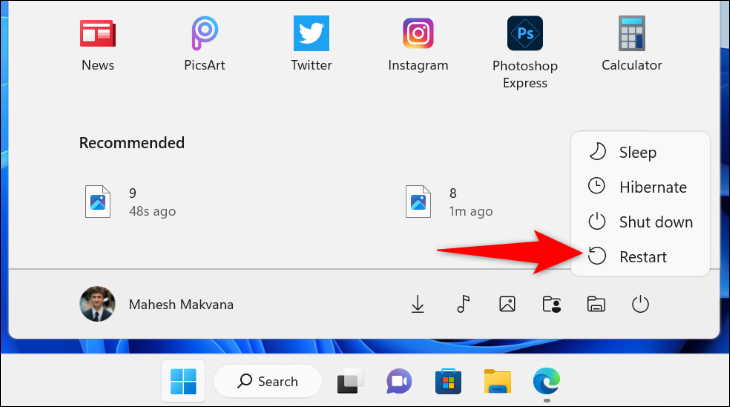
當你的 PC 重新打開時,啟動你的應用程序並查看它是否工作。
相關:為什麼重新啟動計算機可以解決這麼多問題?
更新 Windows
出現 0xc000007b 錯誤的另一個原因是您使用的是過時的 Windows 版本。 較舊的軟件版本通常會導致許多問題,您可以通過將系統更新到最新版本來解決這些問題。
如果您使用的是 Windows 11,您可以通過打開“設置”(使用 Windows+i),選擇左側的“Windows 更新”,然後單擊右側的“檢查更新”來檢查並安裝最新更新。
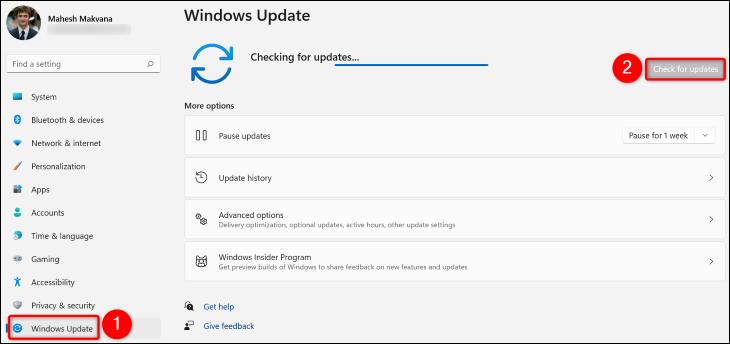
在 Windows 10 上,您將打開“設置”(通過按 Windows+i),選擇“更新和安全”,然後單擊“檢查更新”。
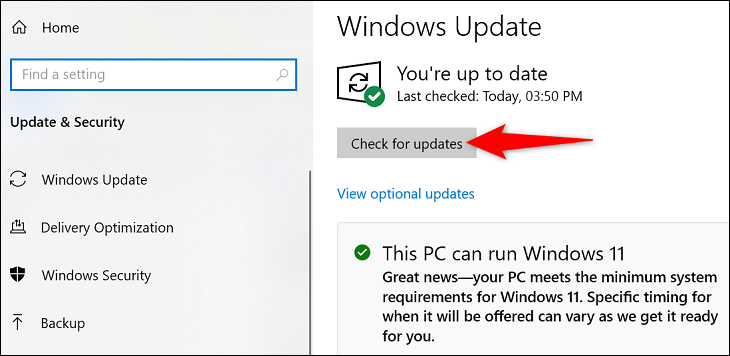
安裝可用更新後,重新啟動電腦,您的問題可能會得到解決。
相關:如何更新 Windows 11
使用管理員權限運行您的應用程序
有些應用程序需要管理員權限才能正常運行,您的應用程序可能就是其中之一。 在這種情況下,使用管理員權限啟動您的應用程序並查看它是否有效。 這有助於解決您的 0xc000007b 錯誤。
為此,請找到您應用的快捷方式。 然後,右鍵單擊此快捷方式並在菜單中選擇“以管理員身份運行”。
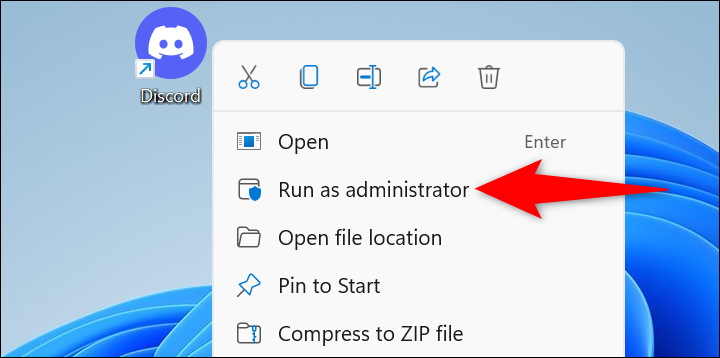
在“用戶帳戶控制”提示中,選擇“是”。 您的應用程序現在將啟動。
如果您的應用程序在管理模式下運行良好,請將管理模式設置為默認模式,這樣您的應用程序就不會遇到問題。 為此,請右鍵單擊您的應用程序快捷方式並選擇“屬性”。
注意:管理員模式僅適用於您選擇的特定應用程序快捷方式。 如果您從另一個菜單打開同一個應用程序,比如“開始”菜單,它不會直接以管理員權限打開。
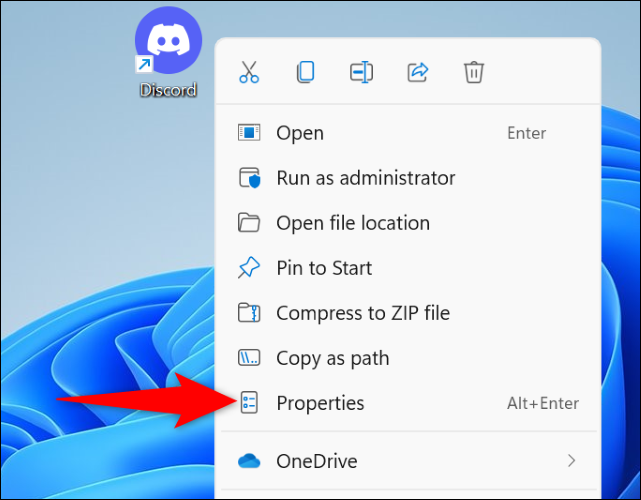
在“屬性”中,選擇頂部的“快捷方式”選項卡。 然後,單擊“高級”按鈕。
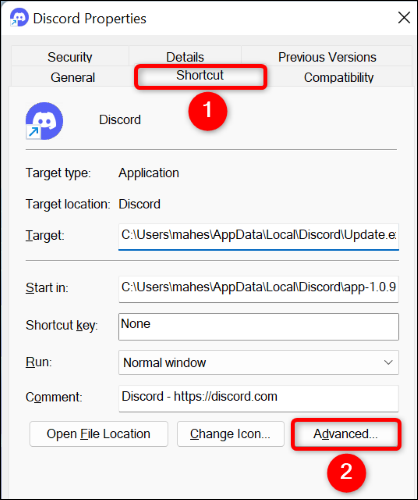
在打開的窗口中,啟用“以管理員身份運行”選項。 然後,選擇“確定”。
返回“屬性”窗口,選擇“應用”,然後選擇“確定”。
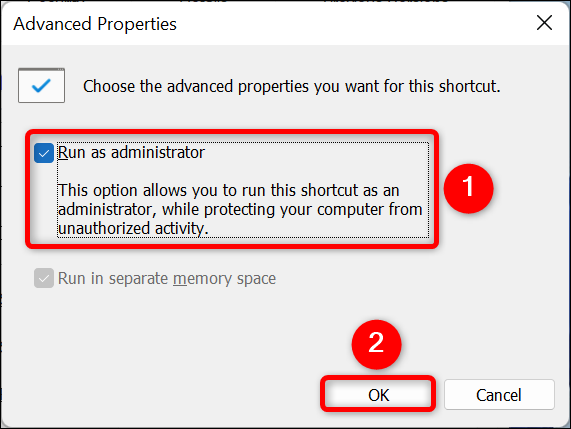
就這樣。 您選擇的應用程序快捷方式現在將始終以管理員權限啟動。

相關: “以管理員身份運行”在 Windows 10 中意味著什麼?
重新安裝 Microsoft Visual C++ Redistributable
Microsoft Visual C++ Redistributable 軟件包允許您安裝的各種應用程序正常運行。 這些軟件包中的一個或多個可能已損壞,從而導致您的應用程序出現問題。
在這種情況下,請卸載並重新安裝這些軟件包以解決它們和您的應用程序的問題。
為此,首先,打開控制面板。 您可以通過訪問“開始”菜單、搜索“控制面板”並在搜索結果中選擇項目來打開此實用程序。
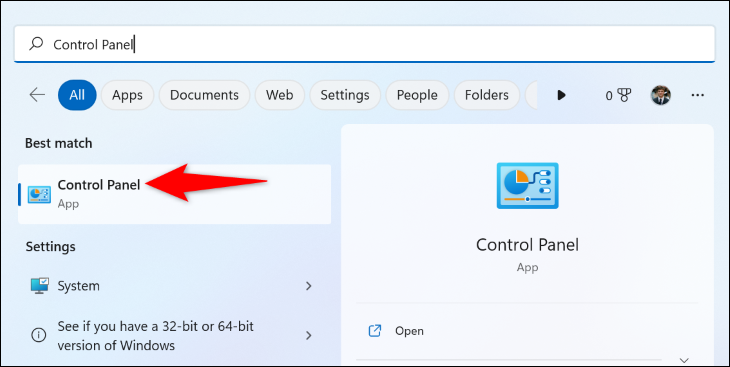
在“控制面板”中的“程序”下,選擇“卸載程序”。
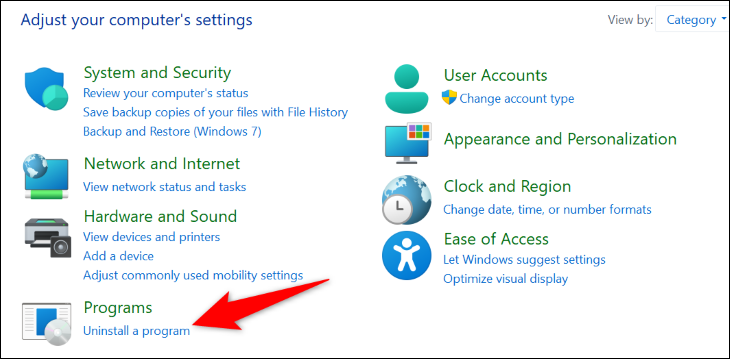
以下頁面顯示所有已安裝的應用程序。 在這裡,找到所有“Microsoft Visual C++ Redistributable”包並記下每個包的名稱。 重新下載軟件包時需要這些名稱。
然後,選擇一個包並選擇頂部的“卸載”。 然後,在“用戶帳戶控制”提示中,選擇“是”。
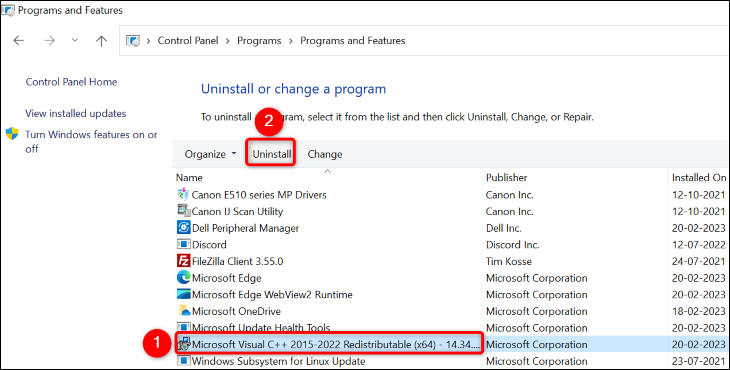
在打開的窗口中,選擇“卸載”並按照卸載嚮導進行操作。
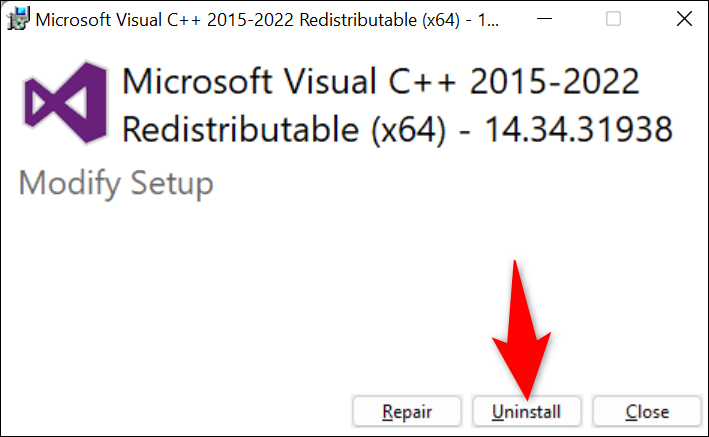
按照以上兩個步驟從系統中刪除所有軟件包。 然後,重新啟動您的電腦。
當您的 PC 打開時,打開您的 Web 瀏覽器並前往 Microsoft Visual C++ Redistributable 站點。 從那裡下載最新的軟件包並將它們安裝到您的計算機上。
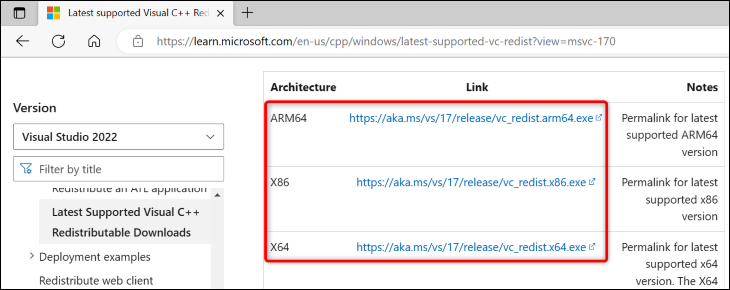
然後,打開有問題的應用程序,看看它是否有效。
相關:為什麼我的電腦上安裝了這麼多“Microsoft Visual C++ Redistributables”?
卸載並重新安裝您的應用程序
您的應用無法啟動的原因之一是應用的核心文件有問題。 這些文件可能由於各種原因而出錯,包括其他應用程序的干擾和病毒。
修復這些文件的一種簡單方法是在您的 PC 上卸載並重新安裝該應用程序。 這將刪除應用程序的現有文件並在您的系統上放置可用的新文件。
要在 Windows 11 中刪除應用程序,請進入“設置”>“應用程序”>“應用程序和功能”並找到要刪除的應用程序。 然後,在列表中的應用程序旁邊,單擊三個點並選擇“卸載”。 在提示中選擇“卸載”以確認您的操作。
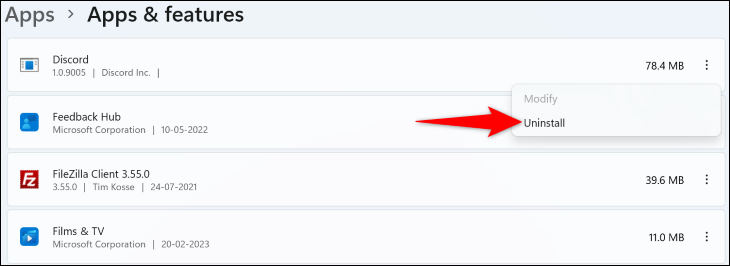
在 Windows 10 中,打開“設置”並單擊“應用程序”。 然後,在列表中找到並單擊要刪除的應用程序。 選擇“卸載”,然後選擇“卸載”以刪除該應用程序。
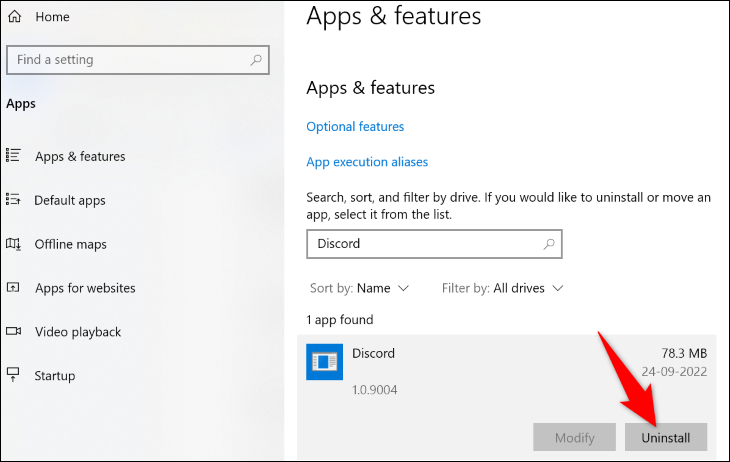
當您的應用程序被刪除後,重新啟動您的電腦。 然後,雙擊您應用程序的安裝程序文件以重新安裝該應用程序。
相關:如何在 Windows 11 上卸載應用程序
修復 Windows 的損壞文件
與您的應用程序的核心文件一樣,您的 Windows 系統的核心文件可能已損壞,從而導致您的應用程序啟動問題。 在這種情況下,您可以使用 PC 的內置系統文件檢查器 (SFC) 工具來查找和修復計算機上的損壞文件。
此工具自行運行,這意味著它會自動檢測您 PC 上的錯誤文件並用工作文件替換它們。 您可以從命令提示符窗口使用此工具,如下所示。
在 Windows 10 或 11 PC 上啟動提升的命令提示符窗口。 您可以通過打開“開始”菜單,搜索“命令提示符”,然後選擇右側的“以管理員身份運行”來執行此操作。
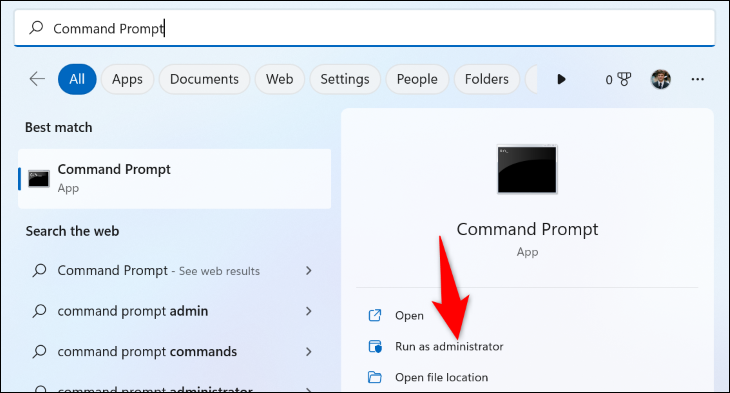
在打開的“用戶帳戶控制”提示中,選擇“是”。
然後,在命令提示符中鍵入以下命令並按 Enter:
DISM.exe /Online /Cleanup-image /Restorehealth
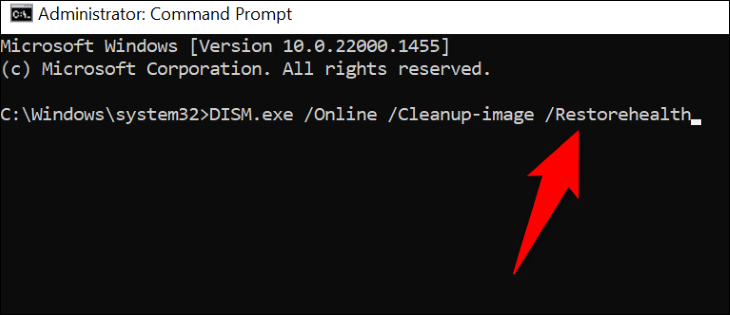
此命令請求 Windows Update 為您的 PC 提供修復損壞系統所需的文件。 因此,該命令可能需要幾分鐘才能完成執行。
命令運行完畢後,運行以下命令掃描並修復系統上損壞的文件:
證監會/掃描
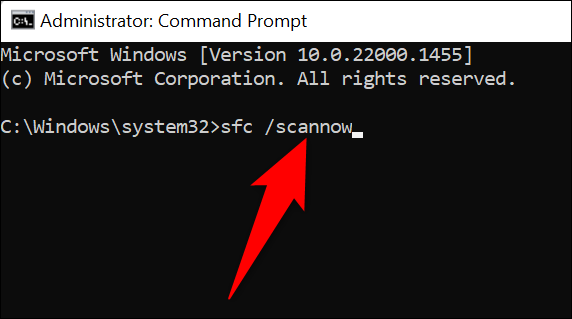
命令執行完畢後,所有損壞的文件都將得到修復。
您的 0xc000007b Windows 錯誤現已解決。 繼續在您的 PC 上享受您最喜愛的應用程序吧!
相關:如何修復“Windows 升級失敗”錯誤代碼 0x80070005
